之前在工作上幾乎都是採用 Apache,前一陣子常聽到同事說 Nginx,但我卻沒有實際用過,趁這這次試用 GCP,也來試試看 Nginx
注:以下的環境是在 GCE (Google Compute Engine) + CentOS7 上完成。
安裝 Nginx
要在 yum 中增加 Nginx,需手動加入 repo 設定,這樣就可以透過 yum 安裝了
|
|
不同的 OS 有不一樣的設定,以下是我的設定 (CentOS7),其中的 $releasever 改成 7
|
|
設定好了以後確認版本 (我的版本是 1.12.1)
|
|
安裝 nginx
|
|
啟用 nginx & 設定開機時啟動
|
|
再來就可以試試看可不可以連線啦~成功的話就會看到以下畫面
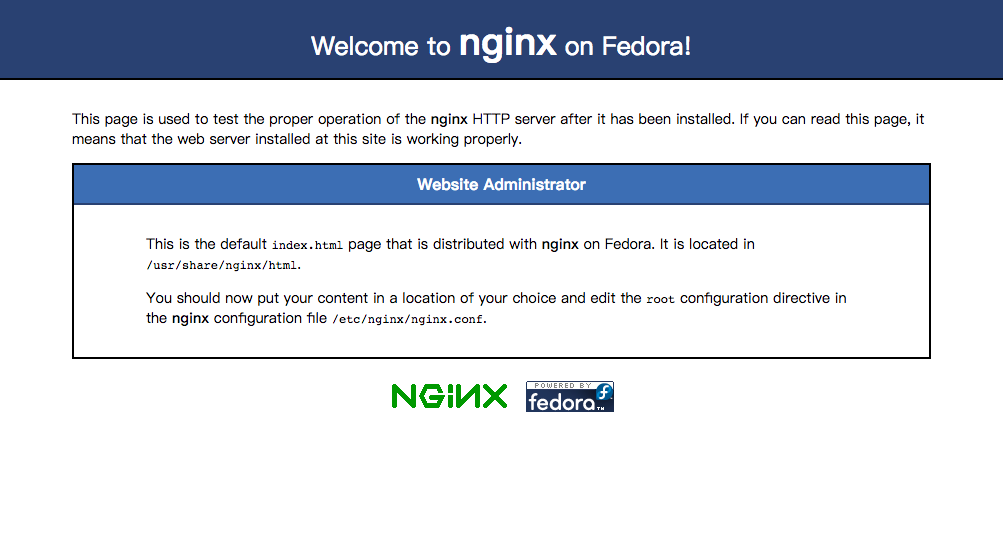
安裝 PHP7
因 CentOS 裡的 yum 沒有收錄 PHP,所以自行加入 PHP 7.1 的套件源,這裡就先安裝 webtatic 的 repo,再透過 yum 安裝 PHP
|
|
啟用 php & 設定開機時啟動
|
|
確認安裝 & 查詢版本
|
|
設定 Nginx 和 PHP7
設定 Nginx 可支援 PHP,在需要的服務中加上以下片段,以我的需求是希望全部都支援 PHP,故加在全域的 server 區塊中:
|
|
|
|
再來就是設定 PHP-FPM
|
|
|
|
Nginx Server 啟動所使用的使用者 CentOS 預設用
nginx
都設定完成後就可以重啟啦~
|
|
Nginx 的預設目錄是 /usr/share/nginx/html,在目錄下建一個 index.php 測試是否可以正常運行
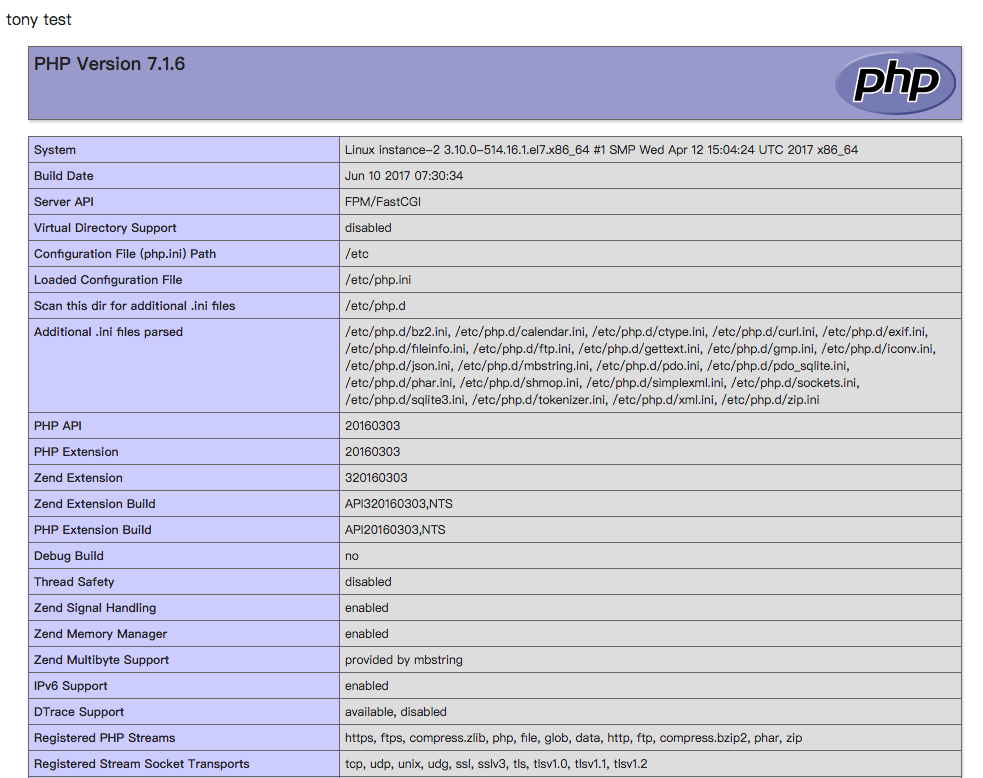
Virtual Host
Virtual Host 設定放在 /etc/nginx/conf.d/*.conf
troubleshooting
2017-07-21
在建置新的 GCE 時遇到 html & php 都可以正常執行,但是讀取 mp4 檔時會吐出 13: Permission denied
後來查到是因為 SELinux,但我是測試用的就先果斷關閉了
|
|
把 SELINUX=enforcing 改成 SELINUX=disabled,改完以後重開就可以了